
macOS High Sierra 10.13.6 выходит на рынок с новыми функциями, которые требуют как можно большего количества испытаний; как таковой, Apple выпускает раннее бета-версию программного обеспечения, чтобы разработчики могли заставить свои приложения работать бесперебойно, когда полная операционная система будет представлена публике.
Как сделать архивную резервную копию вашего Mac с Time Machine
Прежде чем начать, убедитесь, что вы создали резервную копию своего Mac. Процесс загрузки и установки довольно прост, но каждый раз, когда вы вносите значительные изменения в свой компьютер, вы рискуете получить проблемы. Когда дело доходит до защиты ваших данных, определенно лучше быть в безопасности, чем сожалеть. Даже если вы только что сделали резервную копию накануне вечером, убедитесь, что ваш Mac полностью обновлен.
- Подключите внешний жесткий диск или Time Capsule с помощью кабеля USB, FireWire или Thunderbolt.
- Нажми на Значок Apple () в левом верхнем углу экрана.
- Выбрать Системные настройки… из выпадающего меню.
Выбрать Машина времени в окне системных настроек.
![Открытие системных настроек на Mac]()
- Включите слайдер Time Machine На.
Нажмите Выберите Резервный диск и выберите диск, который вы хотите использовать.
![Включение Time Machine на Mac]()
Time Machine отформатирует жесткий диск для резервного копирования и запустится в течение двух минут.
Как скачать бета-версию macOS High Sierra для разработчиков
Скачать последнюю бета-версию на вашем Mac так же просто, как посетить портал разработчиков Apple.
- Посетите сайт developer.apple.com на вашем Mac.
- Нажми на развивать Вкладка.
Нажми на Загрузки Вкладка.
![яблоко's developer page]()
- Войдите под своей учетной записью разработчика.
Прокрутите вниз и нажмите на Скачать кнопка для macOS 10.13. Файл автоматически загрузится на ваш Mac.
![Нажмите Загрузить, чтобы загрузить установщик.]()
- Откройте свой Загрузки окно и выберите Утилита macOS High Sierra Developer для бета-доступа.
Двойной щелчок macOSSierraDeveloperBetaAccessUtility.pkg запустить установщик.
![Запустите установщик на вашем Mac]()
По завершении загрузки установщика Mac App Store автоматически откроет раздел «Обновления». Нажмите «Обновить», чтобы загрузить и установить бета-версию программного обеспечения для разработчиков. После загрузки программного обеспечения ваш Mac автоматически перезагрузится.
Если последняя бета-версия разработчика не отображается в списке обновлений, перезагрузите компьютер Mac. Затем откройте Mac App Store и перейдите на вкладку «Обновления».
Бета-обновление разработчика может занять много времени, чтобы завершить загрузку, в зависимости от размера. Вы можете проверить статус на вкладке «Обновления» в Mac App Store.
Как установить бета-версию macOS High Sierra для разработчиков
После завершения загрузки macOS High Sierra вам будет предложено установить программное обеспечение автоматически.
- Нажмите на Продолжить.
- Согласен с Apple Условия и положения.
- Нажмите на устанавливать.
- Следуйте инструкциям по установке macOS High Sierra.
Ваш Mac перезагрузится, чтобы установить macOS High Sierra. Вы увидите черный экран с логотипом Apple и индикатором выполнения. Возьмите чашку кофе, пока вы ждете завершения установки программного обеспечения.
Как установить бета-версию macOS High Sierra на раздел
Чтобы предотвратить повреждение данных вашего Mac из-за бета-версии операционной системы, вы можете разбить жесткий диск вашего Mac, чтобы запустить macOS High Sierra в тандеме с вашей текущей операционной системой.
- Создайте раздел на вашем Mac, если вы еще этого не сделали.
- Выбрать Продолжить когда загрузка закончена и готова к установке.
- Согласен с условия.
- Нажмите Согласен чтобы подтвердить, что вы прочитали условия.
- Выбрать Показать все диски переключиться с вашего основного раздела.
- Выберите раздел Вы хотите установить программное обеспечение на.
- Нажмите устанавливать.
Помощник по установке позволит вам перенести информацию из вашей текущей операционной системы, или вы можете сделать чистую установку, чтобы запустить ваш Mac с нуля.
Как начать работу с бета-версией macOS High Sierra для разработчиков
Как только ваш Mac перезагрузится, вы настроитесь на MacOS High Sierra. Вам придется выполнить несколько шагов, чтобы начать.
- Нажмите на Продолжить.
- Войдите с вашим Apple ID и пароль. iCloud синхронизирует ваш рабочий стол и другие файлы.
- Нажмите на Начать.
Вы будете перенаправлены на домашний экран, где сможете начать копаться в поисках всех интересных новых функций.
Обновление 2 июля 2018 года. Apple только что выпустила macOS High Sierra 10.13.6 beta 5 для разработчиков. Если у вас уже установлена бета-версия macOS High Sierra, перейдите в Mac App Store> Обновления и загрузите ее. Если вы ждали, пока macOS 10.13.6 начнет тестирование с macOS, сейчас самое время начать загрузку.
macOS Каталина
Оцените статью!
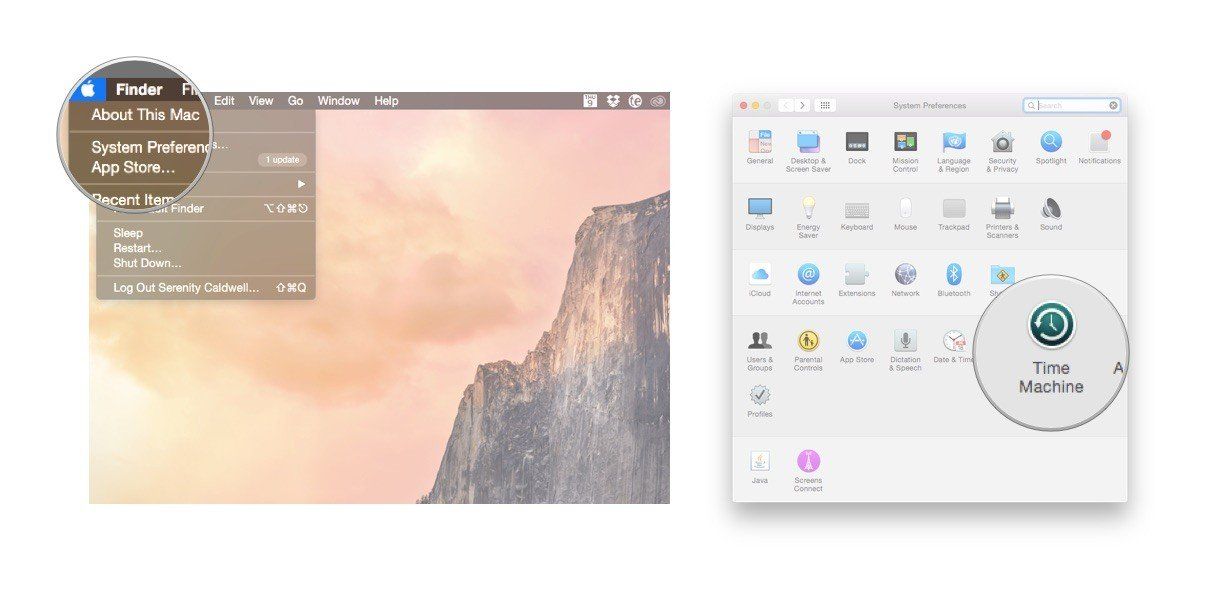
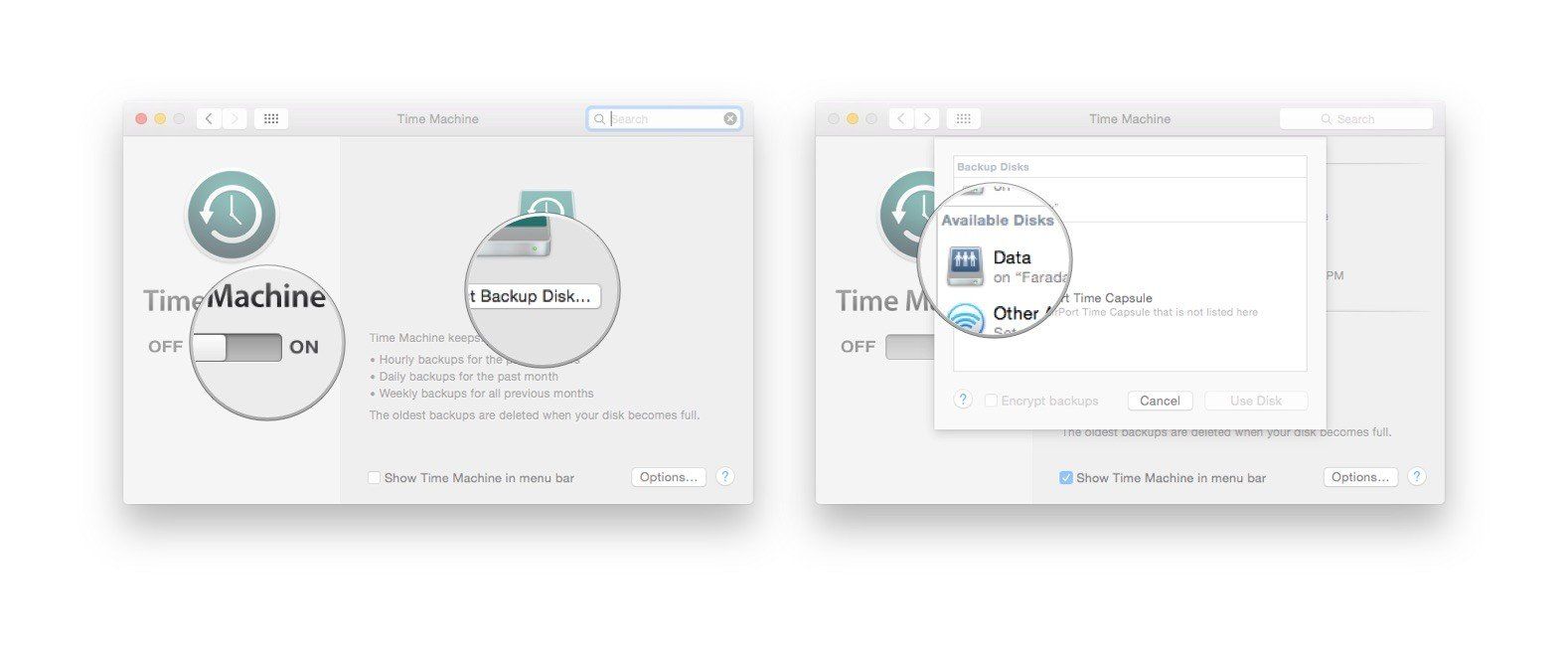
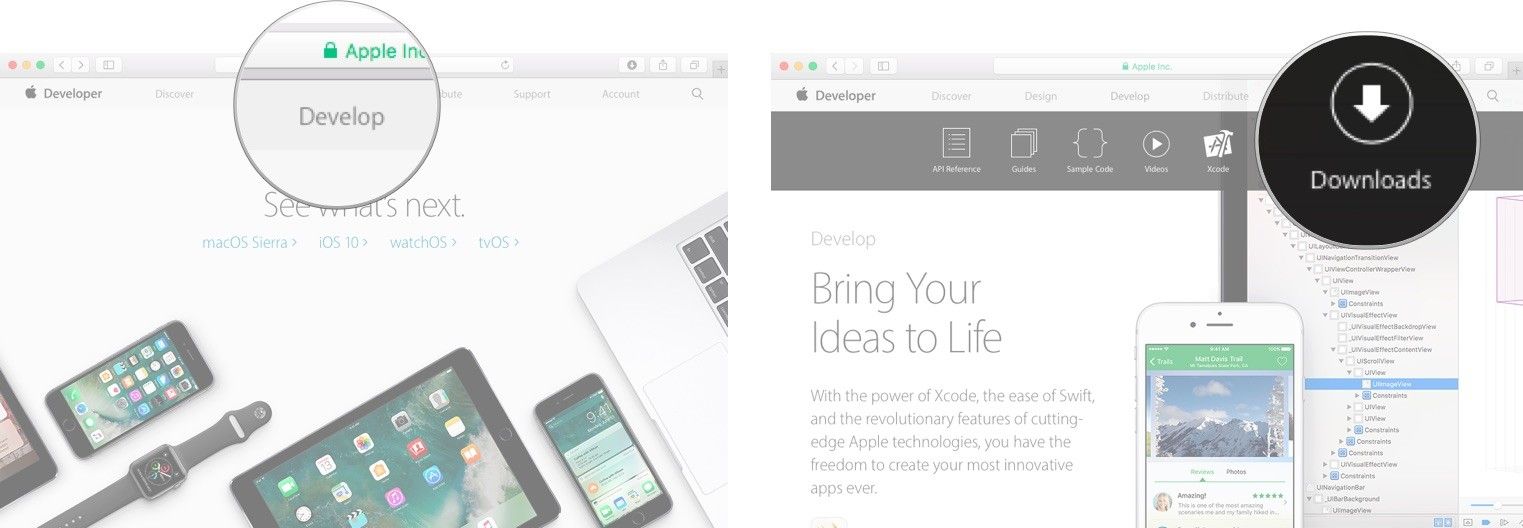
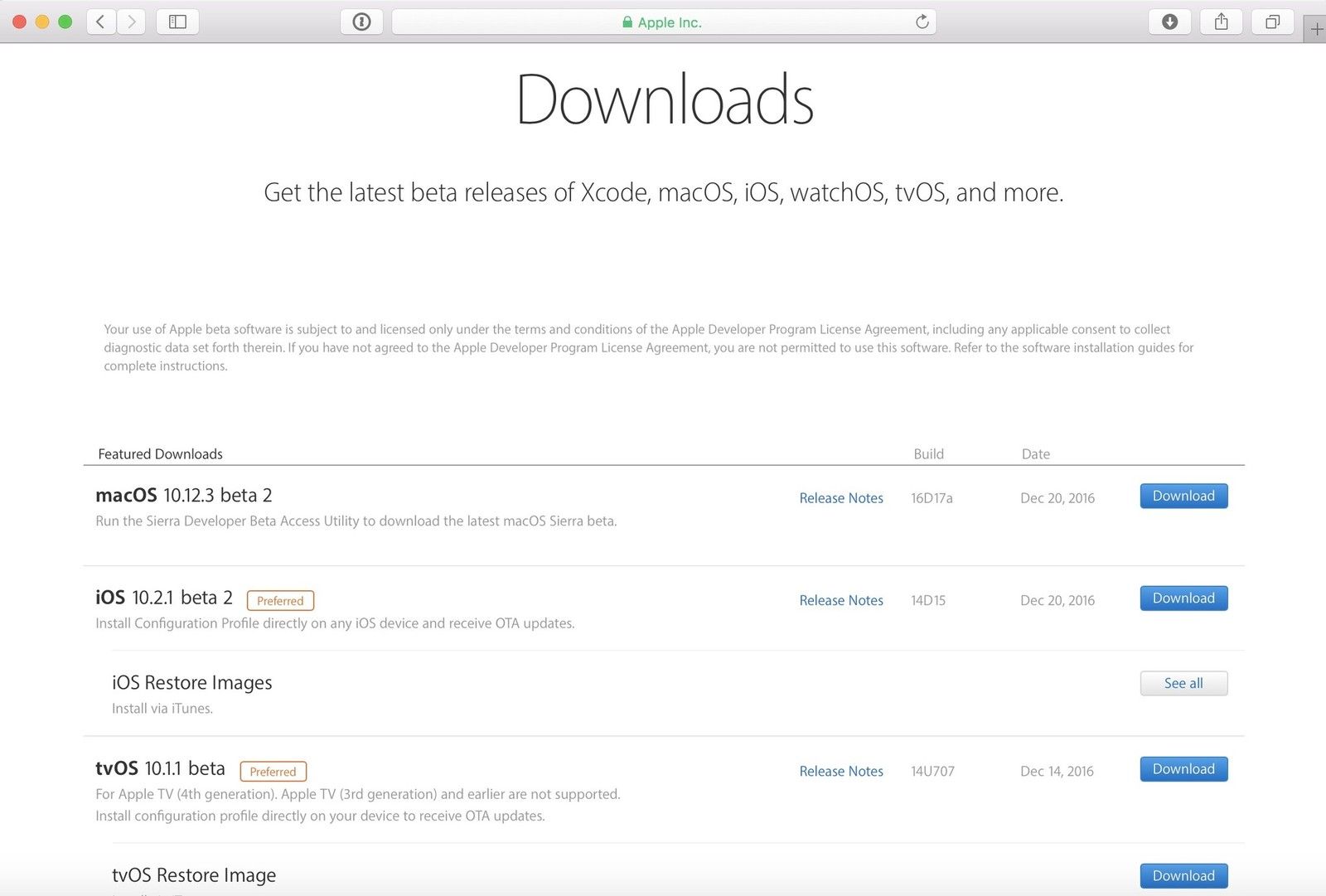
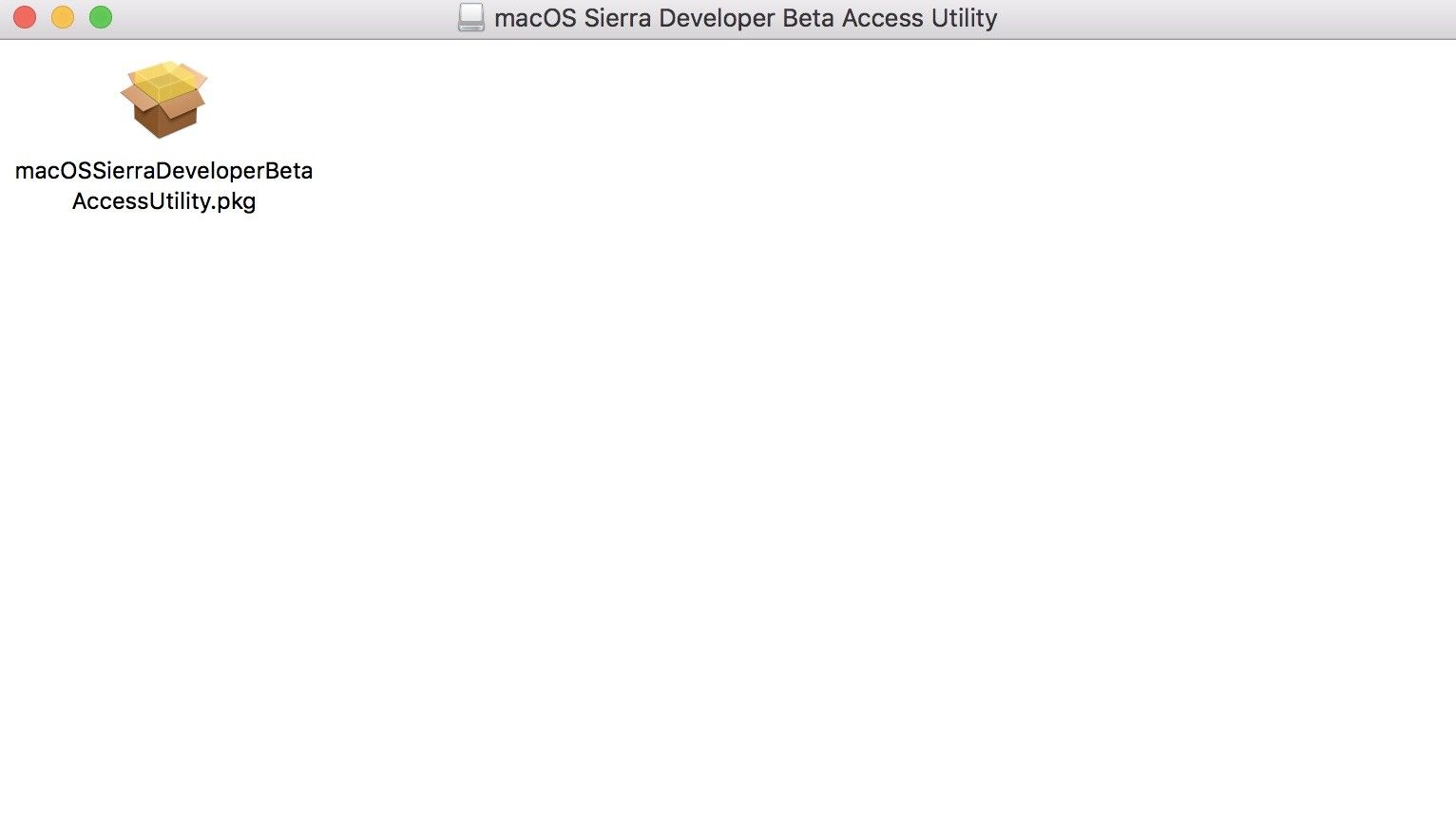
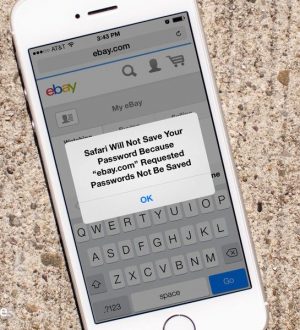
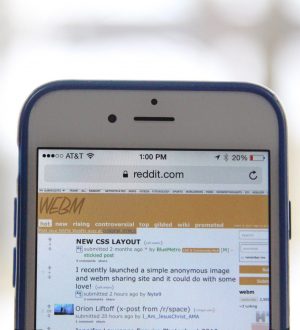

Отправляя сообщение, Вы разрешаете сбор и обработку персональных данных. Политика конфиденциальности.